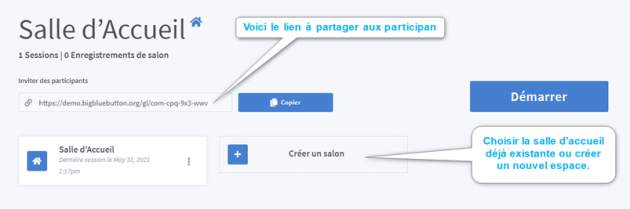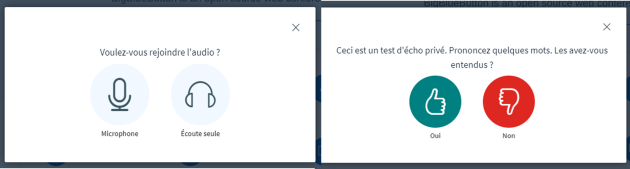Voici des tutoriels pour utiliser les logiciels de visioconférence libres et gratuits BigBlueButton et Jitsi Meet (consultez les conditions d'utilisation de BigBlueButton et Jitsi Meet. Vous pouvez choisir d'utiliser d'autres outils).
BigBlueButton (BBB)⚓
Présentation générale
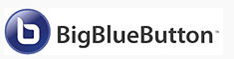
BigBlueButton est un système de visioconférence développé pour la formation à distance. Il permet le partage de la voix et de l'image vidéo, et propose aussi plusieurs outils (tableau blanc, clavardage, partage d'écrans...) que nous présenterons dans les parties suivantes de ce tutoriel.
BigBlueButton est accessible à partir de n'importe quel navigateur, et sous n'importe quel système d'exploitation. De plus, il est gratuit et sous licence libre.
Si le système est installé pour votre établissement, utilisez le lien d'accès fourni par le responsable.
Autrement, voici le lien pour accéder à la plateforme BigBlueButton https://demo.bigbluebutton.org/gl/ pour s'y inscrire gratuitement et ensuite commencer à l'utiliser.
L'enregistrement n'est pas obligatoire pour l'utiliser mais permettra de sauvegarder les enregistrements des classes virtuelles dans votre espace.
Paramétrer une formation à distance
Dans la salle d'accueil (en démonstration ou à partir de votre compte), voici l'espace de configuration :
Un lien est de suite proposé en lien avec la salle d'accueil, déjà existante.
Vous avez aussi la possibilité de créer un salon, c'est-à-dire un espace virtuel où vous pourrez inviter les participants. En voici des éléments de configuration :
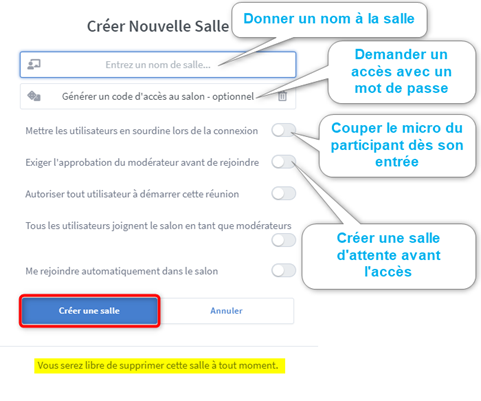
Une fois la salle créée, vous pourrez en partager le lien d'accès et démarrer la classe virtuelle à tout moment :
Animer une formation à distance
Avant de commencer
Lors de la réception du lien, les participants seront invités à renseigner un champ qui permettra de les identifier. C'est à vous lors de l'envoi du lien de connexion de demander aux participants de renseigner correctement cette information afin que vous sachiez qui sont vos interlocuteurs.
Paramétrer le son
Lors de l'accès à la classe virtuelle, il vous sera demandé de choisir le moyen de rejoindre l'audio, c'est-à-dire comment vous souhaitez participer, uniquement en écoutant ou alors en parlant aussi.
Si vous choisissez d'activer votre micro, il vous sera demandé d'effectuer un test d'écho.
Une fois validé, vous serez dans le salon que vous avez créé.
Le salon
Une fois connecté, voici un aperçu de plusieurs parties du salon.
La discussion publique :
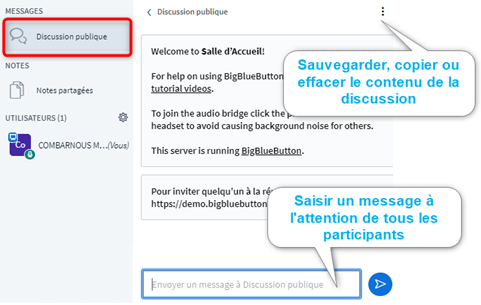
L'espace de discussion publique (ou chat ou espace de conversation) permet à tous de saisir un message à l'attention de l'ensemble des participants ou à un seul utilisateur. Il est aussi possible de sauvegarder (au format HTML), de copier (dans le presse-papiers) ou même d'effacer le contenu de la discussion. Par défaut, la discussion n'est pas sauvegardée lors de la fermeture du salon.
Les notes partagées :
Cet espace simplifié permet à chaque participant de rédiger, en même temps, du contenu.
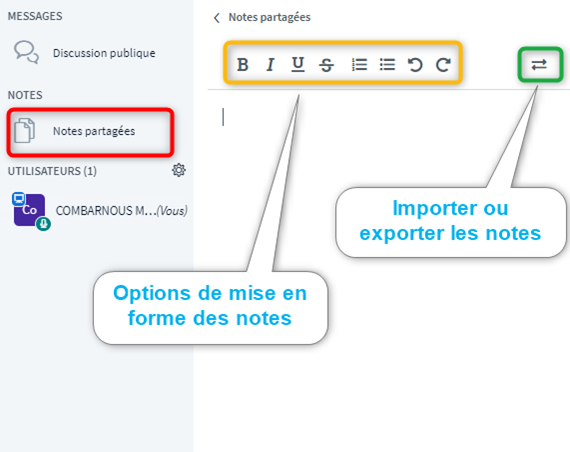
Ici aussi, les notes seront perdues à la fermeture du salon et doivent être exportées, au format HTML ou Texte brut.
Les utilisateurs :
Les participants sont listés ici avec l'identification renseignée lors de l'accès au salon.
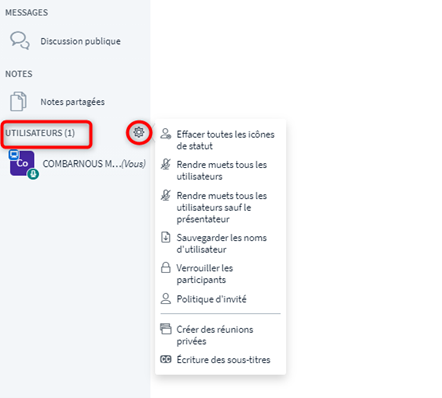
Plusieurs options sont accessibles, comme :
Désactiver tous les micros, sauf celui du présentateur ;
Sauvegarder les noms des participants ;
Créer des réunions privées : c'est-à-dire des salles annexes dans lesquelles vous attribuez les participants, pour la durée que vous déterminez.
De même, il est possible d'interagir avec les participants, au travers d'une discussion privée (en cliquant sur le nom de la personne avec laquelle vous souhaitez communiquer) mais aussi, lorsque les participants sont nombreux et qu'il serait difficile de les faire tous s'exprimer avec le micro ou même au travers de la discussion publique, en utilisant leur statut.
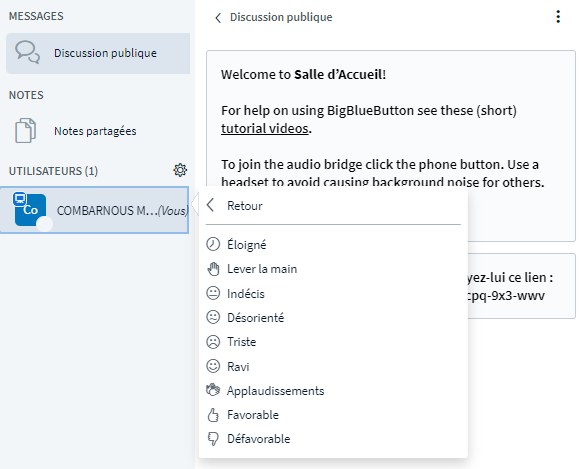
Ainsi, il vous est possible de leur proposer de définir leur statut au travers d'indications plus discrètes, sous la forme d'icônes :
Eloigné : pour signaler une absence momentanée ;
Lever la main : pour demander une prise de parole ;
Indécis, désorienté, triste, ravi et applaudissements pour indiquer un ressenti ;
Pour donner son avis, favorable ou défavorable.
Les boutons de contrôle
Selon les rôles attribués, les icônes peuvent varier.
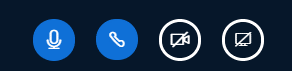
Ces boutons permettent dans l'ordre d'apparition de :
Rendre silencieux ou autoriser à parler ;
Quitter ou rejoindre l'audio ;
D'activer ou de désactiver le partage de votre webcam ;
D'activer ou de désactiver le partage de votre écran.
Par exemple, pour le partage de votre écran, vous aurez plusieurs options :
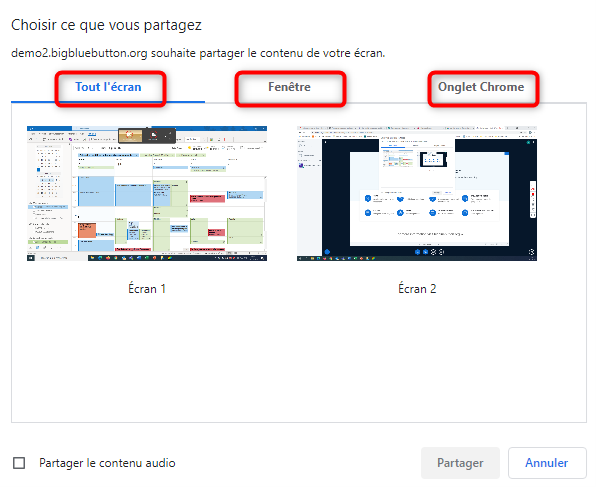
Les outils de présentation
Ces outils vont permettre au présentateur d'annoter le tableau de présentation, qu'il soit blanc ou pourvu d'une présentation, en ajoutant du texte, en créant des formes ou en dessinant à main levée par exemple.
Le dernier bouton permet d'activer le mode multi-utilisateurs : ainsi tous les participants peuvent annoter, le curseur de chacun étant identifié avec son nom.
Les annotations ne sont pas conservées à la fermeture du salon et ne peuvent pas être exportées. Le seul moyen de les conserver est de faire des captures d'écran.
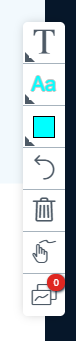
D'autres outils permettent de montrer du contenu.
Ainsi, vous pourrez tour à tour :
Créer un sondage ;
Charger un support de présentation (format bureautique et PDF) ;
Partager une vidéo (à partir de son url) ;
Sélectionner un participant de manière aléatoire.
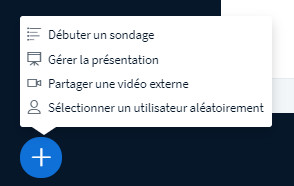
Les options du salon
Dans le coin supérieur droit, un bouton avec trois points permet d'ouvrir le menu des options. Il donne accès aux paramétrages du salon, avec notamment la possibilité :
de mettre fin à la réunion (seulement pour le présentateur) ;
de quitter la conférence (quitter le salon).
Parmi les options complémentaires, vous trouverez trois entrées pour :
Paramétrer l'application ;
Gérer les notifications ;
Faire des économies de données.
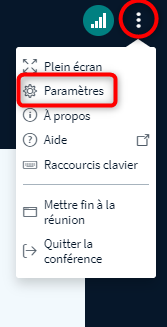
Rappel :
Téléchargement du tutoriel en pdf : Tuto_Big_Blue_Button.pdf
Jitsi Meet⚓
Présentation générale
L'outil Jitsi Meet "open source" et crypté par défaut, permet de réaliser rapidement des visioconférences. Il n'y a pas de logiciel à installer sur l'ordinateur puisque l'outil se lance depuis un navigateur web (Chrome est recommandé, et à défaut Firefox).
Aucune inscription n'est à prévoir.
Pour créer une réunion, il suffit de se rendre sur https://meet.jit.si/
Pour rejoindre un salon en tant qu'invité, vous pouvez le faire soit depuis le navigateur web, soit à partir de votre smartphone ou tablette Androïd ou Apple avec l'application Jitsi Meet, disponible sur Google Play Store et sur l'App Store.
Démarrer une visioconférence depuis votre ordinateur
Cet outil est accessible directement sur un navigateur Internet.
La réunion peut être créée rapidement en saisissant simplement un nom et en cliquant sur "Démarrer la conférence".
Pour inviter les participants, le lien à envoyer est celui du nom de la réunion, précédé de https://meet.jit.si/
Par exemple, si le nom choisi est reunion_imaginecole, le lien sera : https://meet.jit.si/reunion_imaginecole
- 1 Nom de la réunion
- 2 Démarrer la conférence
- 3 Paramètres
Complément : Renseigner les paramétrages de la réunion
Rejoindre la réunion
Une fois la salle créée, il est possible de la rejoindre soit directement, en saisissant l'URL de type https://meet.jit.si/rxxx donnée par l'organisateur de la réunion, soit en passant par l'accueil de Jitsi, comme vu précédemment.
Un nom d'utilisateur (pseudonyme) est alors demandé.
Il possible d'activer ou non le micro, ou la caméra, et de modifier l'arrière plan avant de rejoindre la réunion.
- 1 Nom
Le nom saisi ici sera celui qui apparaîtra dans la réunion, visible par les interlocuteurs
- 2 Micro
Possibilité d'activer ou non le micro en entrant dans la réunion, il sera possible par la suite de l'allumer ou l'éteindre pendant la conférence.
- 3 Caméra
Possibilité d'activer ou non la caméra en entrant dans la réunion, il sera possible par la suite de l'allumer ou l'éteindre pendant la conférence.
- 4 Arrière plan
- 5 Rejoindre sans micro
En activant "rejoindre sans microphone", le micro ne sera pas actif pendant la réunion, avec impossibilité de l’activer.
- 6 Rejoindre la réunion
Accès direct à la conférence.
Si aucun nom n'a été saisi précédemment, le nom par défaut "Fellow Jitser" sera affiché et le participant sera anonyme.
Découvrir les outils de la classe virtuelle
Jitsi propose un grand nombre d'outils :
- 1 Micro
Pour allumer ou éteindre le micro. Il est conseillé de couper son micro lorsqu'il n'est pas nécessaire pour éviter les bruits parasites.
- 2 Caméra
Pour allumer ou éteindre la caméra. Il est conseillé de couper sa caméra lorsqu'elle n'est pas nécessaire pour économiser la bande passante de la connexion Internet.
- 3 Partage d'écran
Il est possible de montrer son écran à tous les participants en sélectionnant la fenêtre ou l'écran complet à partager.
Lors du partage, un bouton en haut de l'écran apparaît pour arrêter le partage.
- 4 Fil de conversation
Le fil de conversation permet de mettre des messages écrits, cela permet de poser des questions ou de réagir sans déranger l'intervenant.
Il est possible de vérifier la bonne compréhension de chacun en mettant un pouce en l'air par exemple.
- 5 Main levée
Ce bouton permet de signaler une demande de prise de parole.
- 6 Participants
Affiche la liste des participants présents à la conférence à l'instant "T".
- 7 Galerie de caméras
Possibilité d'activer ou de désactiver la présentation des vidéos des participants.
- 8 Plus d'options
- 9 Quitter
Quitter la conférence.